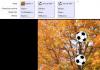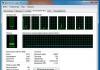Добавить wiki страницу. Как создать вики-страницу: основы и полезные советы
Wiki — разметка, в глобальном понимании, это теги которые используется для оформления текста на веб-сайтах и позволяет упростить доступ к возможностям языка HTML.
Wiki — разметка и SMM
Очень важную роль в ведении групп играет оформление постов, мы об этом уже говорили в этой статье.
Но помимо прочего, ваши тексты должны быть читабельны, особенно это актуально для компаний, ведущих блоги или, например, для моей группы в ВК.
Wiki — разметка помогает оформить: меню группы, внутренние страницы, внутренние ссылки (на видео, аудио, альбомы группы) и внешние ссылки из группы(на другие группы, сайт, статью или человека) таблицы, оформить темы, списки, заголовки, подзаголовки, оформление текста, тэг для игнорирования части кода разметки.
Другими словами, Wiki-страница ВКонтакте - это альтернатива веб-страницам, основанная на правилах вики-разметки. При помощи wiki-страниц ВКонтакте можно создавать большие статьи с различным форматированием текста (жирный шрифт, подчёркивание, заголовки и прочее), добавлять к ним иллюстрации и видеозаписи создавать полноценные посадочные страницы (landing pages), навигационные меню по сообществам и многое другое.
Как создать wiki-страницу Вконтакте?
Для того, чтобы создать wiki-страницу для вашего сообщества, понадобиться привести ссылку — шаблон в должный вид:
vk.com/pages?oid=-XXX&p=Нaзвание-страницы
где: XXX - это ID сообщества, а Название-страницы - заголовок будущей вики-страницы.
Как узнать ID сообщества?
- Находясь на главной странице сообщества, нажмите на ссылку с датой и временем публикации любой записи, чтобы перейти в режим просмотра отдельной публикации;
- В адресной строке браузера появится ссылка вида vk.com/адрес_сообщества?w=wall-XXX_YYY, где XXX - это и есть ID нужного сообщества.
Вставляем созданную ссылку в поисковик, как показано на скриншоте.

При переходе по ссылке, откроется интерфейс создания и наполнения новой wiki-страницы.

После создания wiki-страницы не забудьте настроить права доступа при помощи пункта «Доступ к странице» в правом нижнем углу интерфейса.
Wiki-страницы могут быть доступны для просмотра и редактирования:
- всем желающим;
- только участникам сообщества (в случае частных групп);
- только редакторам и администраторам сообщества;
Настройки доступа к wiki-странице устанавливают руководители сообщества в процессе её создания или редактирования.

Как прикрепить Wiki — страницу к записи?
Чтобы прикрепить wiki-страницу к записи, скопируйте ссылку на неё и вставьте в форму ввода при создании записи - страница автоматически прикрепится и будет доступна после её публикации. Кроме того, если добавить к записи иллюстрацию, то она станет кликабельной: при нажатии на неё пользователю будет открываться wiki-страница, а не увеличенная версия изображения.

Вики-страницы
Обычно в ВК публикуют довольно короткие посты. Немного текста, фотографии, пару видеороликов. И такой формат работает, потому что соответсвует способу потребления основной части пользователей.
Ответом являются посты с вики-страницами. Об этом формате знает не так много администраторов. И, как показывает моя практика, если материал действительно качественный, формат с вики-страницей позволяет получить очень хороший отклик.
Вот один из последних примеров.
Обычный пост в моем блоге собирает 100-200 лайков и 30-40 репостов. А тут…

Как создавать вики-страницы
http://vk.com/pages?oid=-XXX&p=Нaзвание_страницы
где XXX - ID вашего паблика, а «Название_страницы» - любое слово или предложение, которым будет названа ваша вики-страница. Обратите внимание, название страницы отредактировать потом будет невозможно! Поэтому, заранее продумайте название, чтобы потом не пришлось создавать новую.
Чтобы узнать ID Вашего паблика, зайдите в «Статистику страницы». У вас в адресной строке откроется адрес типа:
http://vk.com/stats?gid=68730272 - последние цифры в адресе «68730272» - это и есть ID паблика.
Посмотрите видео-урок, чтобы лучше разобраться в создании вики-страниц:
Как создавать посты с вики-страницами
1. Создать вики-страницу
2. Наполнить вики-страницу
3. Получить ссылку на вики-страницу
4. Добавить к посту
5. Добавить обложку
Посмотрите урок, чтобы лучше понять, как это делается:
Как создавать вики-меню
Меню - это обычный пост с вики-страницей, который закреплен в шапке паблика. Внутри вики-страницы должны быть ссылки на рубрики. Их можно оформить просто текстом, можно заказать вёрстку графического меню.
Посмотрите видео-урок:
Задание
1. Создайте минимум один пост с обложкой и вики-страницей. Можете взять готовую статью из любимого блога (но не забудьте указать источник).
2. Создайте простейшее вики-меню со ссылками на рубрики вашего паблика.
Следующий урок →
Что такое Вики страница
Вики страница - страница, созданная или оформленная с помощью вики - разметки. Впервые данный термин провозгласил Уорд Каненгем в 1995 году. В то время пользователи всемирной сети Интернет узнали о Википедии. «Wiki» с гавайского перевода звучит как «быстрый».
Вики страница — это отличная альтернатива обычным постам Вконтакте. Если при создании рекламного поста нужно вписывать ссылки на различную информацию, которая распространена по блокам в обсуждениях, то на вики-странице это выглядит иначе. Wiki страница отлична от поста тем, что в одной странице можно совместить достаточно большой объем материала, но он будет скомпонован, что сделает его исследование более удобным и быстрым. Обычно в ВК формируют довольно небольшие посты. Немного текстового контента, фотографии, 1-2 видеороликов. Несмотря на то, что данный формат неплохо работает, потому что отвечает условиям и способу потребления большей части пользователей, подача информации активно совершенствуется и облегчает восприятие для пользователей.
Что такое Wiki - разметка
Вики разметка Вконтакте — это специализированный язык, который создан для оформления развлекательных, обучающих, информационных, продающих Web-страниц социальной сети ВК. Вики — это очень мощный и ценный язык разметки, позволяющий подключать функционал ВКонтакте с дополнительными возможностями и применять его для уникализации и раскрутки групп, страниц и пабликов.
Вики-разметка дает возможность быстро создать и встроить код любой страницы группы, сообщества или паблика индивидуально оформленные элементы, среди которых:
- меню — кнопки;
- ссылки в виде картинок;
- спойлеры;
- различные якоря;
- игры в мини вариантах.
Спойлером вики-разметки считается текст, скрывающейся за кнопкой с цветной надписью. После нажатия кнопки текст становится открытым.
Вики-разметка ВКонтакте сравнима с HTML. Но, ее отличие заключается в облегченном языке разметки текста. Вики можно освоить в течении недели, за счет ее графического интерфейса.
Эта разметка расширит возможности, причем существенно, в администрировании группы.
С получением навыков применения вики - разметки вы будете иметь возможность создавать виртуальные журналы, магазины и даже собственные блоги и сайты.
Также, большим преимуществом вики-разметки следует считать то, что все изменения, когда-либо проводимые со страницей группы, сохраняются на серверах ВК, и в любой момент появляется возможность вернуться к первоначальным вариантам оформления.
Как создать вики страницу Вконтакте
Создание вики страницы Вконтакте является достаточно ответственным моментом, который предусматривает соблюдение плана. От правильности выполнения всех необходимых действий зависит качество продвижения вашего сообщества. Итак, дальше рассмотрим последовательность всех действий, которые нужно совершить для создания качественной страницы.
- Откройте адресную строку своего браузера.
- Скопируйте следующую ссылку: https://vk.com/pages?oid=-ХХХ&p=Нaзвание_страницы и вставьте в строку.
- Вместо ХХХ впишите id паблика. Узнать id можно так: кликните на заголовок публикаций в ленте, где указано кол-во сообщений, расположенных на стене, так откроется отдельно стена сообщества, цифры, которые откроются и есть id, также ID можно узнать в статистике сообщества или строке браузера вставив скопированную ссылку.
- В место "Название_страницы" вставляйте реальное название вашей страницы. Обратите внимание наследующие моменты:
- Где название страницы пробелы должны быть заменены нижнем подчеркиванием _
- Название страницы теперь заголовок вашего поста
- После проделанных действий нужно еще раз проверить еще раз правильность введения id паблика и присутствует ли на месте пробелов нижнее подчеркивание _ . Только после этого можно нажимать Enter.
Теперь ваша Вики-страница готова. Теперь переходите в раздел "Наполнить содержанием", либо в раздел "Редактирование". Теперь вы знаете о том, как создать Вики страницу Вконтакте — начинайте превращать вашу страницу в эксклюзивный шедевр.
Если Вас интересует не только красиво оформленная группа, но и продвижение самой группы — узнайте как накрутить подписчиков в группу Вконтакте. Если же Ваши фотографии или посты не пользуются спросом друзей или подписчиков — накрутка лайков, пожалуй, лучший способ это исправить.
Как создать вики пост Вконтакте
Вики пост как правило используется в длинных статьях, поскольку вики-оформление делает чтение более удобным и легко восприимчивым. Текст располагается по центру, а по бокам находится полузатемненные элементы интерфейса ВКонтакте. Читатель концентрируется именно на статье и его не отвлекают дополнительные излишки, что и нужно и руководителю группы, и пользователю. Для создания качественного поста в стиле вики вам понадобятся следующие элементы:
1. Создайте вики страницу, как это было описано ранее. Учтите, что название страницы — заголовок вашего поста. Именно заголовок проходит индексацию поисковыми системами в первую очередь.
После того, как создадите можно приступать к написанию текстового контента. При написании статьи или поста нужно соблюдать стандартные правила. Уникальность должна быть высокой, текст читабельным и интересным, также приветствуется отсутствие синтаксических, лексических, стилистических и грамматических ошибок. Все эти моменты очень благоприятствуют привлечению читателей.
2. Создайте изображение. Картинка - первое, на что обратят внимание ваши подписчики Вк, а значит именно созданию качественного изображения следует уделить важное внимание. Зная, как правильно создать вики пост в контакте, вы сможете подобрать подходящий вариант создания изображения.
Давайте рассмотри наиболее популярные параметры изображений, предусмотренные для вики-постов:
- Изображение. Самый легкий вариант — прикрепить фото. Но, это как-то слишком обычно и просто и недостаточно привлекает нынешнего подписчика.
- Текст совместно с фоном. Текст перемежающийся с заголовком статьи - простой, но привлекательный формат, где акцент упирается на заголовке. По желанию, можно прикрепить иконку.
- Изображение с текстом. В данном формате текст можно наложить поверх изображения, что позволит сразу повлиять на, эмоции и затронуть образное восприятие.
- 50/50. Текст занимает половину пространства, а остальную часть занимает картинка. Такой вид изображения в вики-посте позволяет затронуть и образное мышление и сконцентрироваться на заголовке. Не забывайте, что во все картинки будет внедрятся вики разметка Вконтакте.
Стоит заметить, что качественное изображение должно содержать следующие аспекты: заголовок, логотип, изображение или яркий фон. Желательно также внедрить адрес сообщества и кнопку «важно» или любой другой призыв к действию.
Для создания изображения можно использовать любой редактор. Важно знать, что б/у изображения мало привлекают современного читателя. Если вам дорога репутация, не поленитесь создать уникальное изображение.
Создание таблиц с помощью вики
Таблица выполняется с использованием определенного набора символики, расположение которых должно иметь определенную последовательность. После создания графы таблицы могут быть наполнены любым содержанием.
Таблица, которая создана с использованием разметки Вики может содержать любое количество строк. Вложений, столбцов, ячеек.
Наименование и последовательность расположения символов:
- Начало {|
- Заголовок |+
- Новая строка |-
- Прозрачная ячейка |
- Темная ячейка!
- Конец |}
Как сделать вики меню Вконтакте
Вики-разметка - отличный помощник для создания меню в группе Вк. О том, как делать вики разметку было прописано ранее.
Если группа подразумевает социальное направления, то есть смысл создать текстовое меню. Его преимущество заключается в достаточно серьезном внешнем виде. Группы развлекательного и коммерческого характера хорошо зарекомендовали себя с графическим меню. Использование в нём качественных картинок даст возможность обратить внимание посетителей на то, что должно присутствовать на виду. Применение данного подхода позволит также предложить пребывание в группе достаточно приятным и расслабляющим.
Выбираем необходимую фотографию или картинку и копируем её адрес. Допустим, пускай он будет следующий: photo14346_67691. Теперь необходимо заключить его в двойные скобки. Это должно выглядеть так: ].
А если возникнет желание немного отредактировать качество, или чем-то дополнить? Тогда с этим нужно сделать следующее: нужно чтобы файл имел такой вид — ]. Заместо трех последних надписей прописывается то, что нужно. Text — прописываем то, что нужно. Link в переводе с английского — «ссылка». Присутствует для того, чтобы машина посетителя знала свое направление. Options — здесь могут прописываться такие значения: Plain — ссылка на изображение оформлена в виде текста, в ней нет картинки. Noborder — стирается рамка, расположенная около фотографии. Box — картинка открывается в окне. Nolink — фото ссылка убирается. Nopadding — пробелы между картинками не отображаются. NNNxYYYpx или NNNpx — обозначают, какого размера будет картинка(пиксель).
Как сделать страницу популярной в вк
Самое интересное в мире » Как сделать страницу вконтакте популярной?
Какой человек не задумывался хоть раз в жизни о том, чтобы стать знаменитым, пусть даже в мечтах, однако в реальности понимаешь, что добиться этого не обладая какими то уникальными способностями практически невозможно.
Жизнь устроена таким образом, что можно потерять все за один миг и за этот же миг обрести популярность и славу. Но все же не стоит ждать когда с вами произойдет чудо, лучше начать прилагать усилия для достижения своей цели.
Если вы обычный человек, не обладающий никакими способностями, но поставивший перед собой цель обратить на себя внимание, то пожалуй только социальные сети и создание личного сайта поможет привлечь к себе внимание.
Почти у каждого есть своя страничка вконтакте, однако не все знают, как сделать ее популярной. Как раз сегодня мы и ответим на этот вопрос. Для этого нам понадобится терпение, огромное желание добиться своей цели, мозги и собственно говоря страница вконтакте.
Для начала стоит подумать о внешнем виде вашей странички, надо сделать ее как можно более привлекательной. Самое главное это аватар, так как на него обращают внимание все пользователи и если он будет очень привлекательным, то можно легко завоевать расположение пользователя. Разумеется, что не все мы такие уж красавцы и красавицы, но программа фотошоп и ей подобные могут творить чудеса, однако не стоит ей злоупотреблять, все должно быть как можно естественнее.
 Грамотный подбор цитат и умных изречений поможет понять каких взглядов вы придерживаетесь, да и вообще поможет людям узнать вас изнутри.
Грамотный подбор цитат и умных изречений поможет понять каких взглядов вы придерживаетесь, да и вообще поможет людям узнать вас изнутри.
Ну и самое главное это конечно же контент, то есть то, что вы будете публиковать у себя на стене, дабы теперь вконтакте есть возможность делится со всеми всем самым интересным. Ищите различные приколы, интересные истории из жизни людей, смешные видеоролики (!) ,- на них мы остановимся поподробнее. Если все написанное вами будет не заезжено и интересно, то люди будут вас цитировать и со временем у вас будет огромное количество друзей, подписчиков и вашу страничку вконтакте будут добавлять в закладки.
Ну а теперь про видео. Как известно, вконтакте самая популярная социальная сеть в России и огромное количество человек сидят в ней часами, ищут в поиске смешные видеоролики, в общем развлекаются. А как вы думаете, если у вас будет к примеру какой то смешной видеоролик много человек через поиск зайдет на вашу страничку? - Разумеется, но важно другое, нужно удержать пользователя и сделать так, чтобы он вновь захотел вернуться к вам, а для этого нужно постоянно интересно писать и размещать только интересное и смешное видео.
 Итак, вы загрузили смешное видео, пользователь посмотрел его, посмеялся, закрыл и ушел, даже толком не узнав о том, что у вас уйма таких видеороликов. Как сделать так, чтобы он посмотрел остальные? В этом поможет программа VK bot. Она находится в свободном доступе и совершенно бесплатна. С помощью нее можно будет добавить описание к вашему видео в котором можно будет указать ссылки на другие ваши видеоролики. Напишите что то типа самое интересное видео, выделите написанное вами жирными символами, которые можно найти в интернете, поставьте ссылки на интересные видеоролики и таким образом это будет бросаться в глаза, а пользователь посмотрит их все и он обязательно вернется к вам вновь за порцией интересных и смешных видеороликов.
Итак, вы загрузили смешное видео, пользователь посмотрел его, посмеялся, закрыл и ушел, даже толком не узнав о том, что у вас уйма таких видеороликов. Как сделать так, чтобы он посмотрел остальные? В этом поможет программа VK bot. Она находится в свободном доступе и совершенно бесплатна. С помощью нее можно будет добавить описание к вашему видео в котором можно будет указать ссылки на другие ваши видеоролики. Напишите что то типа самое интересное видео, выделите написанное вами жирными символами, которые можно найти в интернете, поставьте ссылки на интересные видеоролики и таким образом это будет бросаться в глаза, а пользователь посмотрит их все и он обязательно вернется к вам вновь за порцией интересных и смешных видеороликов.
Самое главное, постоянно подогревать интерес к своей страничке вконтакте, постоянно писать и размещать действительно интересное и смешное видео. Только тогда вас будут добавлять в друзья, подписываться на обновления и узнают кто такой Петя Иванов из деревни Голодранкино (деревня под Магнитогорском). Таким образом популярности вам просто не избежать..
P.S. Все вышеизложенное опробовано и проверено и здесь главное запастись терпением и активно работать! Зачем нужно популяризировать свою страницу? - На самом деле есть несколько случаев, где людей замечали именно благодаря этой социальной сети,- приведу один из них. Девушка регулярно публиковала на своей странице свои фотографии, ее заметили, связались прямо через сайт вконтакте и предложили поучаствовать каком то проекте на ТВ. Быть может и вам доведется прославиться?! Дерзайте!
Как раскрутить страницу в контакте
Несмотря на всеохватывающую популярность Instagram, Вконтакте все еще остается самым посещаемым сайтом Рунета. Но многие уже перестали верить в то, что страница Вконтакте все еще может приводить клиентов. Еще как может! Только следует знать, как сделать свою страницу вк интересной! Об этом читайте в нашей статье.
Как сделать свою страницу в ВК популярной
1. Паблик или группа? В первую очередь вам придется определиться с тем, какой формат сообщества вам подходит. Хотите ли вы публиковать только официальную информацию о компании или стимулировать обсуждения и активность пользователей? Если вам нужен паблик, в котором вы будете транслировать новости для вашей аудитории, то выбирайте публичную страницу. Если же вы хотите получать обратную связь от пользователей, то вам нужна группа.
2. Оформление страницы. После того, как вы определились с форматом своей страницы, необходимо ее оформить, а значит, прописать название и описание группы.
Обязательно используйте ключевые слова в названии и в описании, потому как сегодня публичные страницы Вконтакте индексируются поисковыми системами. То есть, если клиенты ищут швею в Краснодаре, то можно создать страницу «Швея в Краснодаре», и по этому ключевому запросу будут приходить клиенты.
Этот нюанс мало кто использует при продвижении бизнеса. Но это - очень важный момент, который поможет вам обойти конкурентов.
Важный момент при оформлении страницы Вконтакте - это наличие аватара, и лучше будет, если вы закажете разработку аватара у дизайнера.

Как прокачать свою страницу в контакте, набрать много подписчиков и стать популярным
1. Захватывающий контент на регулярной основе. Конечно, отвечая на вопрос «Как сделать свою страницу в вк популярной?», можно было бы ограничиться этими самыми главными постулатами: публикуйте классный контент и делайте это регулярно. Ведь контент (информация, видео, книги, текстовые посты, изображения, аудио) - это то, что ищут пользователи вконтакте, помимо общения с друзьями и холиваров в группах.
Как сделать свой контент интересным?
Используйте цепляющие заголовки, заточенные под целевую аудиторию. Например, “Чему стоит научить ребенка перед тем, как отправить его в школу”? Сразу видно, это послание для мам дошкольников. Заголовок с вопросом всегда интригует читателя.
Так и хочется сказать, да, действительно, чему стоит научить ребенка перед школой?
Чтобы составить привлекательный и интересный заголовок, используйте наш бесплатный конструктор заголовков. Бонусом вы получите 500 готовых шаблонов, созданных по знаменитой методике 4U. Лучший способ привлечь внимание читателей!
Поздравляйте подписчиков с праздниками. Помните не только о мегаполезном контенте, но и о праздниках, с которыми следует поздравлять своих подписчиков.
Развлекательный контент. Люди приходят в соцсети не только за полезностями, чаще всего они просто хотят легкого контента, которым с удовольствием делятся, если этот контент соответствует их внутреннему состоянию, которое они транслируют путем репостов чужих постов.
Поэтому развлекайте своих подписчиков: шутками, мемами, анекдотами, приколами из вашей сферы и другими курьезами.


2. Таргетированная реклама. Реклама -двигатель торговли и двигатель продвижения группы вконтакте. С помощью таргетированной рекламы вы можете легко зацепить свою ЦА и показывать свою рекламу только ей, тем самым раскручивая свою группу и набирая подписчиков.
3. Реклама в сообществах. Да, да, это, конечно, дорогой способ раскрутки группы, тем не менее, он эффективен. Если в популярной группе есть живые подписчики, которые следят за новостями группы, то те рекомендации, которые появляются в ленте, интересны пользователям. А вы, благодаря этому, привлекаете свою аудиторию.
4. Реклама страницы на сторонних ресурсах. У вас есть блог, сайт, рассылка, youtube, instagram? Тогда срочно, срочно делитесь на других площадках ссылкой на свою группу. Публикуйте в группе отличный от других ресурсов контент, чтобы подписчики видели смысл перехода в вашу группу. И, конечно, создавайте много активности в группе, например, проводите опросы.
5. Опросы в группе. Вам интересно, чем живут ваши подписчики и какой контент их действительно цепляет, а чего им не хватает? Тогда проводите опросы. Но опросы нужны не только в целях улучшения вашей группы, но и в качестве контента.
Например, вы пишете: «ребята, давайте узнаем, сколько из нас веганов и сторонников ЗОЖ», и проводите опрос. Люди голосуют и видят результаты.
Но опросы всегда должны быть релевантными интересам вашей ЦА и вашему бизнесу.
6. Репосты и розыгрыши призов как нельзя лучше способствуют колоссальному росту группы. Предлагайте какой-то очень ценный приз за репост и проводите конкурс в течение месяца, рассказывайте о нем и привлекайте больше людей, чтобы они делились. Не жадничайте на призы. Именно ценные призы приведут к вам огромное количество новых подписчиков.
Или разыграйте какой-то фирменный подарок или книги. Победит тот, кто в течение месяца сделает больше всего репостов из вашей группы. Во время проведения конкурса выкладывайте результаты, которые подстегивают других участников также начать действовать ради получения призов.



7. Просите подписчиков делиться постами. В конце каждого поста пишите подписчикам: «Если эта информация оказалась полезной для вас, то поделитесь с друзьями, ведь она им тоже понравится!».
8. Используйте мемы и провокационные посты. Это очень тонкий лед. Следите за тем, чтобы не оскорбить участников сообщества и их чувства. Следует аккуратно использовать эти инструменты, которые способны вовлечь аудиторию в обсуждения, но тем не менее, способны также спровоцировать проклятия в ваш адрес.
9. Визуальная составляющая постов. Помните всегда, что люди в первую очередь смотрят на изображения, а уже затем читают текст. Поэтому следите за трендами веб-дизайна и используйте стоковые фотографии. Ни в коем случае не скачивайте бесплатные картинки из поисковых систем, которые используют все подряд. Ищите более уникальные и стильные изображения.
| Разработчик: | Фонд Викимедиа |
| Тип: | вики-движок |
| Дата выпуска: | 25 января 2002 года |
| Язык прог-вания: | PHP и JavaScript |
| Операционная система: | кроссплатформенное ПО |
| Последняя версия: | 1.31.0 Скачать |
| Рейтинг: | |
| Cайт: | www.mediawiki.org |
Mediawiki - идеальное решение для создания собственной интернет энциклопедии, интернет-журнала или блога. Данное программное обеспечение устанавливается быстро, легко и распространяется совершенно бесплатно.
Mediawiki довольно популярная и лёгкая в использовании платформа для создания статейных сайтов, так как для неё разработано много специальных расширений, обеспечивающих удобную работу и систематизацию информации. Осуществлён перевод платформы на многочисленные языки, поэтому сегодня в разных странах есть множество интернет сайтов, сделанных на Mediawiki .
Коротко о MediaWiki
MediaWiki - это написанное на PHP свободное программное обеспечение с открытым исходным кодом, реализующее гипертекстовую среду «вики» (wiki) и изначально создававшееся в качестве «движка» Википедии. Сейчас MediaWiki используется различными проектами некоммерческого Фонда Викимедиа, а также множеством других сайтов.
Данный движок очень удобен для написания различного рода статей. Единственной трудностью на сегодня является то, что необходимо знать, так называемую "вики разметку", чтобы полноценно контролировать редактирование и создание статей, но уже разработан редактор "Visual Editor ", который упрощает процесс написания статей и не требует знания какой-либо разметки. Установка этого редактора осуществляется отдельно и сопряжена с некоторыми техническими трудностями и требует более глубокого знания программного обеспечения MediaWiki.
Установка MediaWiki
И так, чтобы сайт начал работать на данном движке необходимо:
- Скачать программное обеспечение MediaWiki на официальном сайте. Следует скачать ту версию, которая помечена словом "stable" - означает стабильная версия или "LTS" - с англ. яз. Long Term Support - имеет долгосрочную поддержку.
- Загрузить файлы на сервер своего хостинга . Либо, в качестве пробы, можно загрузить файлы на локальный сервер , чтобы, не имея интернета, своего собственного хостинга, понять процесс установки данного движка
- Пройти процесс установки движка в онлайн режиме. Об этом читайте ниже:
Установка платформы MediaWiki
- После того, как все файлы загружены на сервер хостинг-провайдера, необходимо перейти на главную страницу сайта (по адресу доменного имени), где поприветствует мастер установки MediaWiki. Нажмите "set up the wiki" для начала установки. Затем выберите язык установки и вашего Wiki сайта. Затем произойдёт проверка совместимости движка MediaWiki c версией PHP и MySQL. Если всё прошло успешно, то появится надпись "Проверка внешней среды была успешно проведена. Теперь всё готово к установки MediaWiki", затем нужно нажать кнопку "Далее". Если проверка на совместимость не прошла, то необходимо обратиться в техподдержку хостинга, они смогут разрешить проблему в данном случае.
- Следующим шагом является настройка баз данных MySQL, где необходимо сначала создать базу данных MySQL , а во время установки движка MediaWiki выбрать тип, имя базы данных, имя пользователя, и пароль от базы данных. Далее необходимо настроить базу данных,заполнив все соотвествующие поля. Если что-то непонятно, то в каждом поле можно нажать "справку" и прочитать о том или ином поле подробную информацию.
- Далее предстоит настроить сайт: дать ему имя и внести данные администратора. В этом же разделе можно выбрать произвести тонкую настройку (профиль прав пользователей, авторские права и лицензии, настройки электронной почты, настройка различных дополнительных расширений, возможность загрузки файлов на сервер), либо выбрать "Хватит, установить вики", после чего будет устанавливаться сайт. Лучше воспользоваться тонкой настройкой и выбрать необходимые опции. В любой настройки есть справка, которая помогает при установке движка MediaWiki.
- После того, как установка завершиться (длится она недолго), появится сообщение "Поздравляем! Вы успешно установили MediaWiki". После этого следует сохранить файл LocalSettings.php и загрузить его в корневую папку на сервере хостинга. В данном файле осуществляются все основные настройки Wiki сайта.
- Затем можно перейти по ссылке на главную страницу wiki сайта, где должно быть уведомление "«MediaWiki» успешно установлен". На этой же странице можете перейти по ссылкам, где можно прочитать подробнее о справочном руководстве, как работать с данным движком, настраивать его под собственные нужды.

Стоит отметить, что более новые версии платформы MediaWiki устанавливаются подобным же образом, но имеет некоторые дополнительные опции при установке.
Как создавать новые страницы

Редактор wiki имеет различные инструменты для редактирования страниц.
Новые страницы создаются в специальном редакторе при помощи вики-разметки. Вики-разметка - это язык разметки, который используется для оформления текста на веб-сайтах (как правило, относящихся к классу вики-проектов) и позволяет упростить доступ к возможностям языка HTML. Страницы, оформленные с применением вики-текста, предварительно преобразуются в HTML для просмотра в веб-браузере, преобразование реализует специальное программное обеспечение - вики-движок.
В поле поиска можете ввести название страницы, если страницы с таким названием у в базе данных не существует, то система предложит создать новую страницу с таким названием. Перейдя на страницу создания новой страницы в редакторе можно вводить текст, оформляя его вики-разметкой. Либо можно установить специальное расширение InputBox , которое вставляет стандартную форму для начала процесса создания статей.
При создании страниц встроен специальный редактор, который помогает редактировать страницу в том виде, который желает пользователь. Стоит также отметить, что очень удобно создавать внутренние ссылки по ключевым словам или фразам внутри сайта на wiki движке. Для этого необходимо слово или фразу обрамить квадратными скобками - . После создания страницы обрамлённые слова такими скобками будут иметь ссылку. Если страницы по ключевому слову или фразе нет на сайте, то ссылка будет окрашена в красный цвет, перейдя по ней можно по данной фразе или слову создать новую страницу. Если же страница по такой фразе или слову уже есть, то ссылка будет синим цветом, и перейдя по ней, открывается статья.
Для того, чтобы подключить WikiEditor, не забываем прописать в Localsettings.php следующие базовые настройки редактора:
wfLoadExtension ( "WikiEditor" ); # Enables use of WikiEditor by default but still allow users to disable it in preferences $wgDefaultUserOptions [ "usebetatoolbar" ] = 1 ; $wgDefaultUserOptions [ "usebetatoolbar-cgd" ] = 1 ; # Displays the Preview and Changes tabs $wgDefaultUserOptions [ "wikieditor-preview" ] = 0 ; # Displays the Publish and Cancel buttons on the top right side $wgDefaultUserOptions [ "wikieditor-publish" ] = 0 ;
При использовании Mediawiki версии 1.25 и ниже, чтобы подключить расширение необходимо в LocalSettings.php внести следующий код:
require_once (" $IP /extensions/WikiEditor/WikiEditor.php" );
Следует отметить, что разработчиками создан специальный плагин Extension:InputBox для вставки поля на любой странице сайта, через которую можно задать название статьи и далее система переведёт автоматический на страницу создания. Более того, система предоставляет возможность создавать шаблоны под определённые темы, что также облегчает процесс создания статей на MediaWiki.
Использование шаблонов в статьях
Шаблон - это специально заготовленный информационный, тематический блок, который можно использовать в разных статьях по одной, конкретной тематике. Удобство шаблонов заключается в том, что их можно вставлять во множество страниц, заполняя необходимые данные, которые в последствии отображаются на странице.
Создаётся каждый шаблон, как отдельная статья с названием, например Шаблон:Игра - соответственно данный шаблон используется в статьях про игры, можно перейти по ссылке посмотреть, как составлен этот шаблон. Разберём создание очень простого шаблона. Создав страницу шаблона с его названием (Шаблон:Тест), затем нужно вписать, какие данные будут отображаться в самом этом шаблоне, например заголовок шаблона, делается это в тройных фигурных скобках так:
{{{заголовок}}}
После этого, такой шаблон можно вставлять в статьи таким образом:
{{Тест |заголовок = }}
Официальную документацию по использованию шаблонов можно найти на официальном сайте . Шаблон:Ads bottom
Как создавать категории в вики-сайте
Как установить другие темы оформления в MediaWiki
Mediawiki разработала ряд стандартных тем оформления для движка:
- Vector - стандартная тема оформления, он же сейчас установлен на Викижурнале
- MonoBook - раньше это была стандартная тема оформления для движка Mediawiki
- Modern
- Cologne Blue
Для того, чтобы расширение работало в вики-сайте его необходимо сначала скачать, а затем загрузить в папку "extensions". После чего ввести специальную ссылку на расширение в файл LocalSettings.php. На странице каждого расширения можно найти руководство по их установке. Также следует знать, что некоторые расширения требуют обновления базы данных, а это можно сделать по так называемому SSH доступу к серверу.
Обновление MediaWiki
Программное обеспечение Mediawiki время от времени обновляется, дорабатываются различные компоненты и устраняются те или иные ошибки и недочёты. Поэтому нужно осуществлять обновление "движка", хотя и не всегда это необходимо. Существует несколько способов сделать обновление, но тут опишем самый простой - обновление непосредственно через браузер и FTP клиент. И так вот что необходимо сделать:
- В корневой папке переименовать LocalSettings.php в любое другое название, например в LocalSettings_2.php.
- Проверить подходит ли новая версия к требованиям сервера (php и MySQL), на котором установлен сайт от Mediawiki
- После этого сайт станет недоступен, система попросит установить файл LocalSettings.php в корневую папку, но этого делать не нужно.
- Сохранить все самые необходимые папки и файлы, а именно:
- Загрузить с официального сайта свежую, стабильную версию от Mediawiki и распаковать файлы на компьютере.
- Подключиться к серверу, где хранятся все файлы Mediawiki и поверх старых загрузить через FTP новые, тем самым, перезаписав все старые файлы.
- Зайти на сайт по адресу mymediawikisite.ru/mw-config/
- Далее система предложит пройти процесс обновления Mediawiki. Некоторые данные нужно указать снова, как при первой установке, в частности следует указать имя и пароль базы данных MySQL.
- Снова переименовать файл LocalSettings.php.
- После этого сайт должен заработать.
Не смотря на то, что система обновления "движка" отлажена наилучшим образом самими разработчиками, в процессе обновления, или после него могут всё же появляться те или иные ошибки. Или работоспособность сайта может быть некорректной. Поэтому обновление Mediawiki идёт на свой страх и риск. Однако на официальном сайте в разделе поддержки можно обратиться с теми или иными трудностями, которые возникли после обновления. Другие способы обновления и полную документацию к обновлении Mediawiki можно прочитать на официальной странице обновления .
Следует иметь в виду, что после обновления необходимо также обновлять расширения, которые подключены к MediaWiki, так как они могут считаться устаревшими, некорректно или совсем не работать. Следует знать, что есть также более профессиональный способ обновления MediaWiki, если есть прямой доступ к серверу по SSH - он надёжней, быстрей и в принципе удобней, однако нужно иметь средние знания по взаимодействию с сервером.
Заключение
MediaWiki одна из самых удобных платформ для создания сайта той или иной направленности. Программное обеспечение быстро устанавливается и не требует глубоких знаний в программировании для поддержания сайта в рабочем состоянии. Если возникли трудности с установкой, обновлением или непосредственно с использованием движка MediaWiki или есть другие вопросы, то их можно задать в
Обычно в ВК публикуют довольно короткие посты. Немного текста, фотографии, пару видеороликов. И такой формат работает, потому что соответсвует способу потребления основной части пользователей.
Ответом являются посты с вики-страницами. Об этом формате знает не так много администраторов. И, как показывает моя практика, если материал действительно качественный, формат с вики-страницей позволяет получить очень хороший отклик.
Вот один из последних примеров. Обычный пост в моем блоге собирает 100-200 лайков и 30-40 репостов. А тут...
Как создавать вики-страницы
http://vk.com/pages?oid=-XXX&p=Нaзвание_страницы
где XXX - ID вашего паблика, а «Название_страницы» - любое слово или предложение, которым будет названа ваша вики-страница. Обратите внимание, название страницы отредактировать потом будет невозможно! Поэтому, заранее продумайте название, чтобы потом не пришлось создавать новую.
Чтобы узнать ID Вашего паблика, зайдите в «Статистику страницы». У вас в адресной строке откроется адрес типа:
http://vk.com/stats?gid=68730272 - последние цифры в адресе «68730272» - это и есть ID паблика.
Посмотрите видео-урок, чтобы лучше разобраться в создании вики-страниц:
Как создавать посты с вики-страницами
1. Создать вики-страницу
2. Наполнить вики-страницу
3. Получить ссылку на вики-страницу
4. Добавить к посту
5. Добавить обложку
Посмотрите урок, чтобы лучше понять, как это делается:
Как создавать вики-меню
Меню - это обычный пост с вики-страницей, который закреплен в шапке паблика. Внутри вики-страницы должны быть ссылки на рубрики. Их можно оформить просто текстом, можно заказать вёрстку графического меню.
Хотите создать не просто очередной паблик с картинками и музыкой, а по-настоящему интересное сообщество с полезным контентом? Тогда вам просто необходимо знать, как создать вики-страницу. И сегодня мы научимся это делать.
Для чего нужна wiki-разметка
На самом деле вариантов использования десятки. К примеру, в "Википедии" с помощью данного языка разметки оформляются все статьи. Сайт "ВКонтакте" также поддерживает создание вики-страниц: с их помощью можно формировать меню группы или оформить объёмную статью, где текст перемежается с фотографиями, видео и другими материалами.

В отличие от обычных постов, здесь у вас есть гораздо больше возможностей для форматирования: добавление заголовков, выделение жирным или курсивом, любых изображений, ссылок и т. д. А при желании можно сделать даже полноценный мини-сайт.
Теперь поговорим о том, как создать вики-страницу.
Шаг 1: узнаём ID группы и создаём новую страничку
Для начала необходимо получить ID вашей группы или паблика. В большинстве случаев вместо числовой комбинации используются красивые URL-адреса. Получить ID можно, открыв статистику сообщества:

Переходим к следующему этапу. Как создать вики-страницу для группы? На самом деле нужно просто ввести в адресную строку браузера новую ссылку-команду. Выглядит она так:

Вместо ХХХХ вводим ID нашего сообщества, а вместо "Название_страницы" — собственно то название, которое мы придумали. После этого необходимо нажать Enter. Новая вики-страница будет автоматически создана, а на экране появится надпись "Наполнить содержанием".
Шаг 2: создаём пост
Пожалуй, это самое простое, что можно сделать с помощью языка
С функционалом визуального редактора разберётся любой, кто работал хотя бы в банальном Notepad. В быстром доступе на панели есть все основные функции:
- начертание текста (жирный/наклонный);
- выравнивание (по левому краю, правому краю, по центру);
- добавление заголовков H1-H3;
- выделение цитат;
- добавление ссылок;
- добавление мультимедиа (фото, видео, аудио).

Шаг 3: публикация
Итак, вы уже знаете, как создать вики-страницу "ВКонтакте". Дальше остаётся лишь опубликовать её в вашем сообществе. Для того чтобы подписчики увидели ссылку, лучше сразу подготовить симпатичную обложку. Желательно, чтобы на картинке была ссылка или призыв нажать на кнопку "Посмотреть" внизу.

Полезные "фишки"
В принципе, чтобы понять, как создать вики-страницу стандартного типа, более чем достаточно. К тому же в любой момент можно нажать на кнопку "Предпросмотр" и увидеть, как будет выглядеть ваш пост после публикации. Другое дело, если нужно сделать красивое и удобное меню для навигации по группе. Здесь уже понадобятся базовые знания самого языка разметки.
Обтекание фото
Если вы хотите, чтобы изображение было не по центру страницы между двумя абзацами, а сбоку от текста, необходимо сделать приписку |right или |left в коде самой картинки.

Спойлеры
Всем, кто интересуется, как создать вики-страницу "ВКонтакте", стоит запомнить ещё один весьма полезный тег — Hider. С его помощью можно делать скрытые блоки, в которых информация открывается по щелчку.

Якоря
Это очень удобно, если вы публикуете объёмную статью с большим количеством заголовков и подразделов. Тогда в самом верху странички можно сделать оглавление, чтобы пользователь мог моментально перейти к интересующему его блоку. Всё, что нужно — вписать после решётки точное а после прямой черты — текст ссылки.

Таблицы
Их можно использовать не только по прямому назначению, но и для того, чтобы аккуратно оформить любую информацию. В том числе для создания меню с иконками. Основных тегов всего несколько:
- {| — начало таблицы;
- |+ — заголовок;
- |- — новая строка;
- | — новая ячейка;
- ! — выделенная ячейка (с затемнённым фоном);
- |} — конец таблицы.
В самих ячейках может содержаться любая информация — текст, изображения, видео, документы. На практике это выглядит примерно так:

Графическое меню
Пожалуй, это самое крутое, что можно сделать, зная, как создать вики-страницу. На самом деле ничего сложного нет, но придётся повозиться с продумыванием макета и нарезкой изображений. Чтобы меню отображалось корректно, необходимо точно соблюдать размеры, ориентируясь на ширину 510 или 504 px. Если вы хотите, чтобы фото были "склеены" друг с другом, к коду изображения нужно сделать приписку;nopadding.
А если вместо этого использовать параметр noborder, то между картинками будет расстояние 6 px. Тогда общая ширина всех фотографий в ряду рассчитывается по формуле 510-6*N (N — количество изображений в ряду).

Аналогичные теги и обозначения используются на всех ресурсах, где поддерживается создание вики-страниц.
Здравствуйте, друзья! Возвращаемся к нашим любимым социальным сетям. Сегодня я хочу написать пост о том, как делать различные прикольные штучки вконтакте.
Хотите узнать больше? Тогда оставайтесь со мной =)
1) Как сделать имя человека кликабельным
Вы хотите поздравить человека с Днем Рождения в своей группе вконтакте, и хотите чтобы ему пришло оповещение об этом в ответах? Или вы просто хотите сделать кликабельным имя человека (поставить ссылку на страницу человека вконтакте), когда пишите про него пост? Все очень просто!
В сообщении в месте где вы хотите чтобы появилось имя человека пишите звездочку, а после нее пишите айди страницы нужного вам человека.
Если у человека вместо айди с цифрами написан короткий адрес, то пишем после звездочки этот короткий адрес страницы. К примеру, на мою страницу вконтакте ссылку можно написать так:
*kristina.kulini4
Звездочка и короткий адрес моей страницы вконтакте без пробелов.
Кстати, можете даже не заморачиваться с поиском нужного айди. Просто ставите звездочку, и начинаете писать имя вашего друга вконтакте. Контакт сам вам предложит список ваших друзей, и вы просто выбираете нужного.

Чтобы изменить имя вашего друга на любое слово, то просто заменяете слова в скобках на нужное вам. К примеру, опять возьмем ссылку на меня *kristina.kulini4 (Кристина Кулинич) . Это стандартный вид ссылки на мой профиль, который предложит вам контакт. Но вы запросто можете изменить слова в скобках на нужное, например Кристюшка. И тогда ссылка будет выглядеть так:

2) Как сокращать ссылки вконтакте?
Если у вас длинные и некрасивые ссылки, то вконтакте есть замечательный сервис сокращения ссылок. Проходим по адресу https://vk.com/cc и вводим в строку нашу длинную ссылку и получаем красивый адрес ссылки, с адресом контакта. Такие ссылки больше вызывают доверия у пользователей контакта, чем обычные ссылки.
3) Как вконтакте сделать страницу для группы или паблика. Создание wiki-страницы вконтакте
Итак для для создания самой страницы в вашем сообществе вам понадобится узнать айди вашей группы вконтакте . Эти цифры легко можно взять в статистике сообщества. Заходите в статистику и в адресной строке последние 8 цифр будут как раз вашим айди. в адресную строку браузера вставляем такую ссылку http://vk.com/pages?oid=- XXX &p= Нaзвание_страницы
где вместо ХХХ
вставляем ваш айди сообщества,
а вместо Нaзвание_страницы
пишем название вашей будущей страницы.
Причем тут можно и даже нужно писать русскими буквами название вашей страницы. Можно даже не заменять пробелы в словах нижним подчеркиванием.
После того как мы написали правильную ссылку просто проходим по ней и нам открывается пустая страница. Нам нужно нажать на ссылку «наполнить содержанием» и преступить к самому интересному — созданию вики страницы.
В принципе редактор вики-страницы достаточно простой и любому человеку не составит труда в нем разобраться. Но если что-то для вас останется непонятным — пишите в комментах — все обсудим.
Итак, после того как страница создана и наполнена нам нужно получить правильную ссылку на нее. Для этого копируем в строке браузера ссылку и удаляем вот эти символы ?act=edit§ion=edit
т.е последними должны остаться только цифры.
Ссылку получили — теперь ее можно использовать по вашему усмотрению.
4) Например, можно сделать так, чтобы при клике на картинку открывалась ваша страница . Как это делается? Очень просто! Вставляете в пост ссылку на страницу. Под постом загружается и показывается ваша страница. После этого стираем адрес нашей страницы и добавляем картинку через функцию «прикрепить». Все! Теперь после публикации у вас будет картинка, под ней стрелочка со ссылкой на страницу, а также при клике на картинку вас будет перебрасывать на созданную вами страницу.
Потренируйтесь делать такие странички в своей группе вконтакте. В будущем я расскажу как можно будет сделать красивое кликабельное меню для вашей группы.
5) Хотите украсить ваш пост на стене в группе сообщества небольшими символами или смайликами, как в личной переписке вконтакте? Но не знаете где взять смайлики для стены вконтакте ? Не беда. Сейчас я вам раскрою все секреты =)
На самом деле смайлики вконтакте генерируются особыми кодами. Поэтому чтобы вставить в свой пост какие-то смайлики вам нужно вставить код из нескольких символов. Вы можете загуглить фразу «смайлики для контакта» и вам выдаст много сайтов на которых есть табличка со всеми кодами и смайлами. Но на таких сайтах очень много рекламы, она выскакивает из самых неожиданных мест. Поэтому я вам советую копировать коды из этого сообщества . В нем есть список из кучи смайликов. В списке вы копируете «кракозябру» т.е. просто квадратик. А потом вставляете в нужном месте в вашем посте на стене. После этого можете обновить страничку и увидите смайлик. Также вы можете копировать просто код смайлика, но тогда не забудьте удалить из кода нижнее подчеркивание «_» . И и все нужный смайлик скопирован! Осталось вставить его на вашу стенку, в группу или даже в статус ! Используйте смайлики и удивляйте ваших друзей! =)
Думаю на сегодня хватит с вас небольших секретиков и фишек вконтакте. Остальные будут чуть позже. Так что подписывайтесь на обновления блога ниже, чтобы не пропустить все новое и интересное по социальным сетям и не только.
Кстати напишите в комментах, что еще вы хотите узнать про контакт, или другие социальные сети. А я в будущих статьях обязательно отвечу на ваши вопросы.
С вами была Кристина,
До новых встреч!
Это тоже может быть вам интересно